MovableType.net の管理画面はスマートフォンにも最適化されているので、ブラウザでアクセスすればほとんどの機能が利用できます。
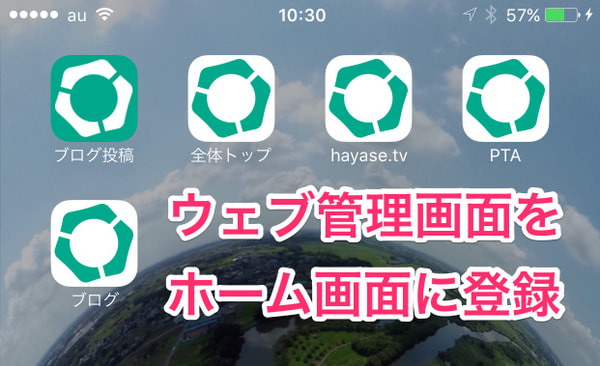
必要なページをホーム画面に登録しておくと、素早くアクセスできるので効率よく運用することができます。
ログイン後のダッシュボードを登録するのも良いですが、例えば頻繁によく使うウェブサイトもしくはブログのダッシュボードをそれぞれ登録しておく、といった運用もありかと思います。
例えば、私は以下のようにログイン後のダッシュボードとそれ以外にとあるブログのトップなどを複数登録しています。左上は投稿アプリになります。
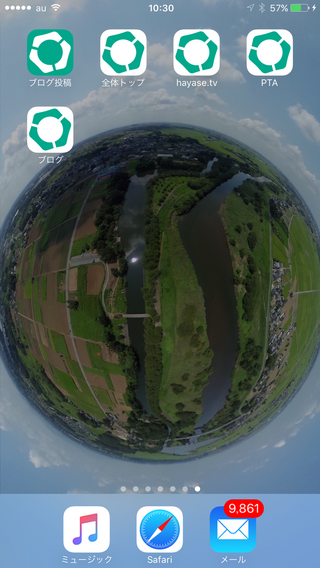
今回は実際に登録する方法を紹介していきます。
iOSでホーム画面に登録する方法
まず、iOSのSafariで MovableType.net の管理画面にログインし、ホーム画面に登録したい画面まで遷移します。
遷移したら画面下にある共有ボタンを押します。
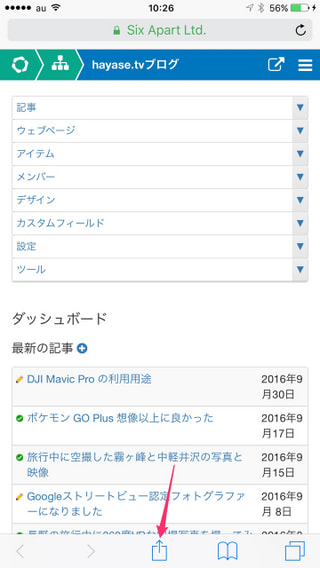
以下のような画面が表示されるので、ホーム画面に追加ボタンを押します。
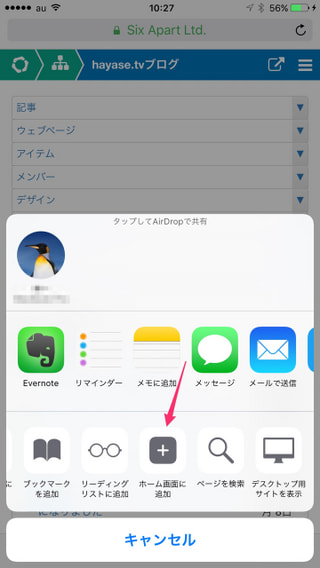
登録情報が表示されるので、名前のところをわかりやすいタイトルに変えて追加ボタンを押します。(日本語の場合は全角で最大6文字になります、それ以上の場合は6文字目が...になります。)
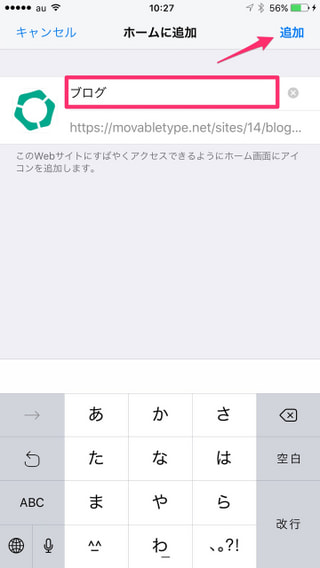
以上でホーム画面にアイコンが表示されます。
Androidでホーム画面に登録する方法
Chromeブラウザで MovableType.net の管理画面にログインし、ホーム画面に登録したい画面まで遷移します。
次に画面右上のメニューをクリックして開き、
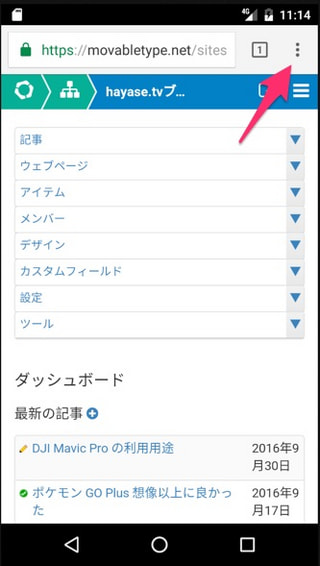
表示されたメニューからホーム画面に追加を選択します。
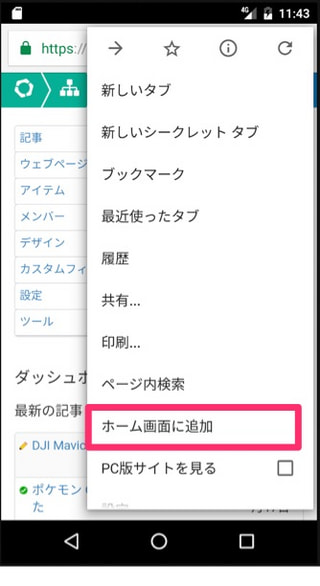 名前を編集する画面が表示されるのでわかりやすい名前をつけて追加を押します。
名前を編集する画面が表示されるのでわかりやすい名前をつけて追加を押します。
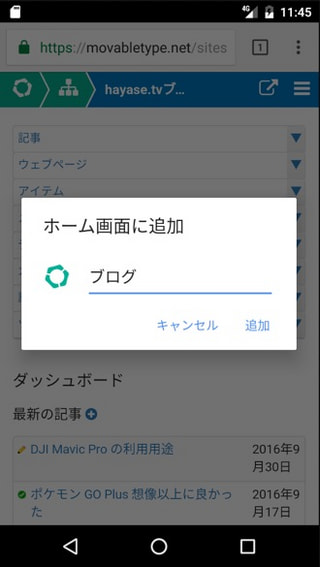
これで以下のようにホーム画面にアイコンが表示されます。
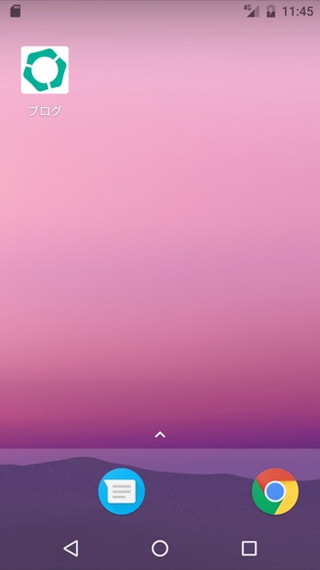
以上となりますが、投稿アプリと組み合わせてスマートフォンでの管理もしやすくなっていますので、是非ご活用いただければと思います!




